После разработки экспериментов и сбора данных, можно соответствовать статистическим моделям к данным. Можно использовать тулбокс, чтобы сгенерировать точные, быстро рабочие модели из измеренных данных о механизме.
Следующие графические показы модели, чтобы задать в тулбоксе, чтобы решить эту калибровочную задачу. Графические показы, как входные параметры модели и выход относятся к оптимальным таблицам, рабочим точкам оптимизации, целям и ограничениям, необходимо выполнить оптимизацию и создать калибровку.
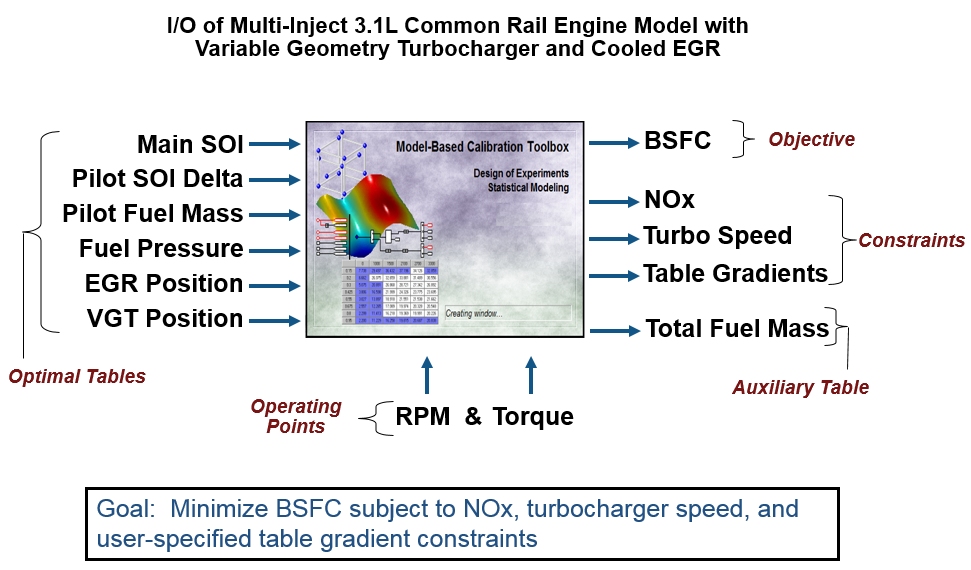
Тулбокс предоставляет данные вам, чтобы исследовать этот калибровочный пример. Для получения дополнительной информации о том, как данные были собраны, смотрите Сбор данных и Физическое Моделирование.
Исследуйте настройку модели.
В MATLAB®, на вкладке Apps, в группе Automotive, нажимают MBC Model Fitting.
В домашней странице Model Browser, в списке Case Studies, выбирают Multi-injection diesel tested with pilot injection on and off. В качестве альтернативы выберите File> Open Project и обзор к файлу в качестве примера CI_MultiInject_PointbyPoint.mat, найденный в matlab\toolbox\mbc\mbctraining.
Model Browser помнит представления, так превратитесь в представление плана тестирования при необходимости путем нажатия на PilotInactivePointbyPoint узел плана тестирования в дереве All Models.
Вкладка Response Models показывает представление поперечного сечения ответов. Здесь можно оценить высокоуровневые тренды модели.
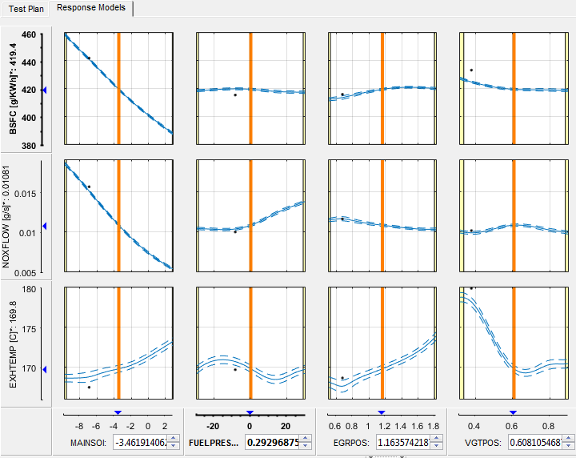
Выберите вкладку Test Plan.
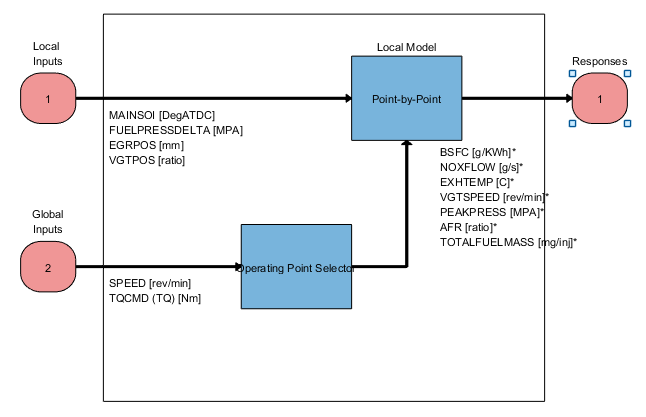
Наблюдайте входные параметры и модель ответа выходные параметры, перечисленные на схеме плана тестирования. Это - Детальный план тестирования. Глобальные Входные параметры SPEED и TQCMD выберите рабочие точки для каждой модели.
Дважды кликните блоки Inputs, чтобы просмотреть области значений и имена (символы) для переменных на диалоговом окне Input Factor Set Up.
Дважды кликните блок Local Model, чтобы просмотреть это Детальное диалоговое окно Setup Модели. Просмотрите список альтернативных моделей, чтобы соответствовать в каждой рабочей точке для детального плана тестирования. Когда вы используете кнопку Fit models в панели Common Tasks и выбираете Point-by-Point обработайте по шаблону, тулбокс выбирает этот список моделей. Эта настройка модели соответствует четырем альтернативным типам модели в каждой рабочей точке и выбирает лучшее основанное на модели на установке Criteria в этом случае PRESS RMSE.
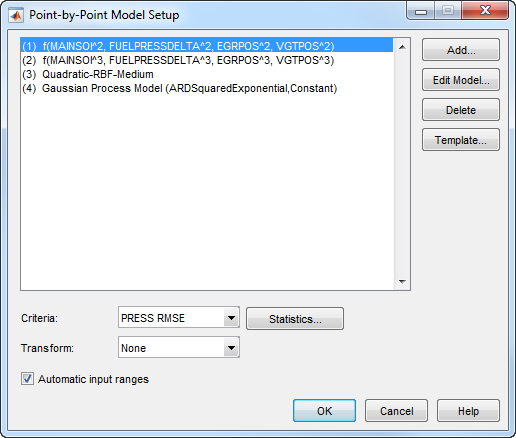
Нажмите Cancel, чтобы закрыть диалоговое окно Model Setup, не изменяя ваши модели в качестве примера.
Точно так же исследуйте PilotActivePointbyPoint план тестирования. Этот план тестирования имеет те же модели ответа и настройку типа модели, но еще два локальных входных параметров для экспериментальной инжекционной синхронизации и массы, PILOTDELTASOI и PILOTFMF. Данные, используемые, чтобы подбирать модели, также отличаются с этими двумя дополнительными факторами. Наблюдайте информацию о Dataset под панелью Common Task в представлении плана тестирования.
Для получения дополнительной информации при подготовке детальных моделей, сочтите целесообразным Детальная Модель.
Расширьте PilotInactivePointByPoint узел плана тестирования в дереве All Models и выборе узлы для каждого имени ответа, например, BSFC.
Щелкните через тесты, чтобы видеть модель, выбранную как лучше всего в каждой точке.
Тулбокс пытается выбрать лучшую модель для каждой рабочей точки на основе выбранных статистических критериев. Однако необходимо всегда проверять выбор модели. Чтобы искать лучшую подгонку, необходимо исследовать каждую модель, рассмотреть выбросы удаления и соответствовать альтернативным подгонкам. Модели в качестве примера показывают результаты этого процесса.
Посмотрите на Графики RMSE. Эти графики могут помочь вам идентифицировать проблемные тесты, чтобы заняться расследованиями. Дважды кликните, чтобы просмотреть тест интереса (с большим RMSE) в других графиках.
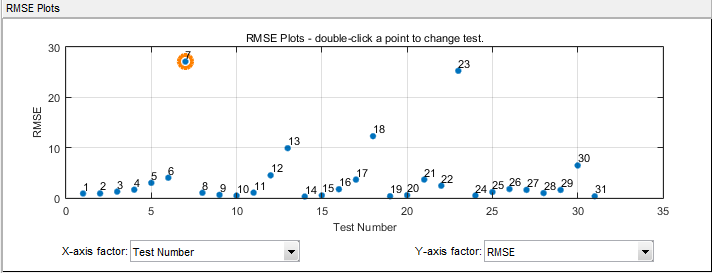
Выберите модель, чтобы использовать в конкретной рабочей точке путем установки флажка Best Model в списке Alternative Local Models.

Для получения дополнительной информации при анализе детальных моделей, смотрите, Анализируют Детальные Модели и Выбирают Best.
Для следующих шагов смотрите Оптимизацию.
Совет
Узнать, как MathWorks® Consulting помогает клиентам разработать калибровки механизма, которые оптимально балансируют производительность двигателя, экономию топлива и требования эмиссии: смотрите Оптимальную Калибровку Engine.